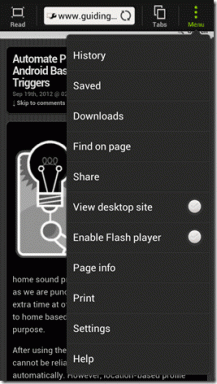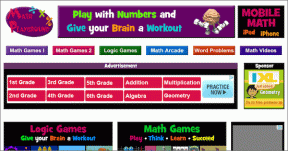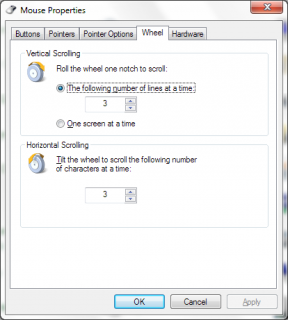Unità esterna non riconosciuta? 3 Soluzioni per problemi USB
Varie / / February 11, 2022
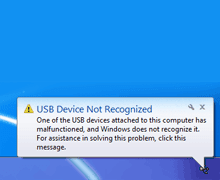
Potrebbe essere un
chiavetta USB
con solo 2 GB di dati, oppure potrebbe essere il tuo iPod con tutto il tuo
raccolta musicale
. Il cielo non voglia, ma il messaggio di errore che lampeggia –
Chiavetta USB non riconosciuta
– ha tutto il potenziale per mandarti contro il muro.
Non è necessario, nonostante la frustrazione che sgorga dentro di te. Sono disponibili diverse correzioni per lo scenario precedente. Potrebbe essere semplice come collegare l'unità USB alla porta USB di lettura anziché a quella anteriore o semplicemente riavviare il computer.
Diamo un'occhiata ai tre comuni:
La soluzione più semplice che puoi provare
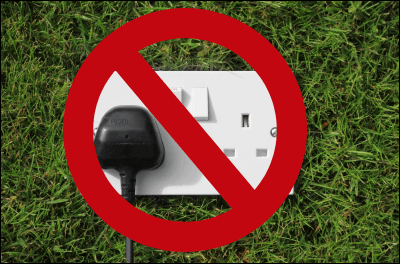
Scollega il computer dall'alimentazione. No... non spegnerlo semplicemente tramite il pulsante di accensione, perché la scheda madre continua ad assorbire energia dalla fonte di alimentazione. Quindi, spegnere e scollegare dalla rete. Attendi un minuto o due, quindi riaccendilo.
Il ragionamento è che tutti i componenti hardware sono sulla scheda madre. Anche la scheda madre deve essere "riavviata" in modo da ricaricare l'USB
autisti di nuovo, e li fa funzionare normalmente. Se il problema è su un laptop, rimuovere il file batteria per un paio di minuti prima di ricollegarlo e riavviare Windows.Disinstalla il dispositivo USB
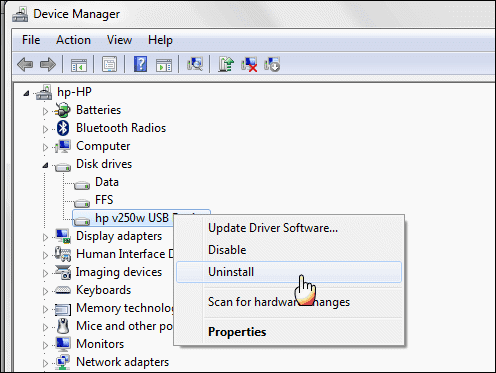
Se il dispositivo USB è stato installato in precedenza, l'errore potrebbe essere il risultato di un driver del dispositivo malfunzionante. Prova a disinstallare il driver e a reinstallarlo di nuovo. Ecco come:
- Apri il Gestore dispositivi (Inizia la ricerca - Tipo Gestore dispositivi).
- Espandi l'elenco dell'hardware. Se il dispositivo USB è un disco rigido esterno, fare clic su Unità disco dall'elenco dell'hardware.
- Fare clic con il pulsante destro del mouse sul dispositivo USB con l'errore e fare clic Disinstalla.
- Dopo aver disinstallato l'unità, scollegare il dispositivo USB.
- Riavvia e quindi ricollega il dispositivo USB. Il dispositivo hardware dovrebbe essere installato di nuovo automaticamente.
- Controlla se il dispositivo USB viene riconosciuto ora.
Reinstalla i controller USB
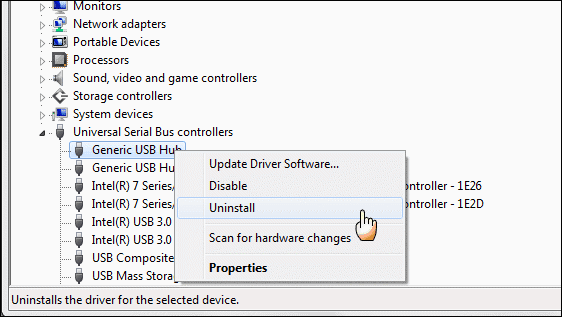
- Rimuovere tutti i dispositivi USB collegati. Dal Pannello di controllo, accedi di nuovo a Gestione dispositivi come spiegato sopra.
- Espandi la radice di Dispositivi del controllo Universal Serial Bus e verifica la presenza di un punto esclamativo contro uno qualsiasi dei conducenti. Questo mostra un problema con il driver.
- Fare clic con il pulsante destro del mouse sul controller USB problematico, fare clic Disinstalla e quindi fare clic ok. Puoi seguire la stessa procedura per disinstallare i controller rimanenti.
- Riavvia il computer e Windows 7 reinstallerà automaticamente tutti i controller USB.
Posso enumerare alcune altre soluzioni qui, ma è meglio che ti indirizzi a Microsoft e alle sue pagine di supporto.
Vai al supporto Microsoft
Ecco alcune risorse a cui puoi attingere:
- Suggerimenti per la risoluzione dei problemi con i dispositivi USB
- Come risolvere i problemi del dispositivo USB che possono verificarsi dopo che un PC che esegue Windows 7 o Windows Vista viene ripristinato dalla modalità di sospensione o ibernazione
- Aggiorna un driver per l'hardware che non funziona correttamente
I problemi USB potrebbero essere semplici come un hub USB privo di alimentazione o complessi come un errore del BIOS. La buona notizia è che puoi esaminarli passo dopo passo e andare alla radice.
Credito immagine: Foto digitali gratuite
Ultimo aggiornamento il 02 febbraio 2022
L'articolo sopra può contenere link di affiliazione che aiutano a supportare Guiding Tech. Tuttavia, non pregiudica la nostra integrità editoriale. Il contenuto rimane imparziale e autentico.